标签:修改器 选项 alt target href 需要 图片 宽高 www.
3dsmax怎么制作逼真的毛绒地毯模型?3dsmax中想要中想要建模长方形的毛绒地毯,该怎么制作呢?下面我们就来看看详细的教程,需要的朋友可以参考下:
1、在创建面板-扩展基本体下选择切角长方体
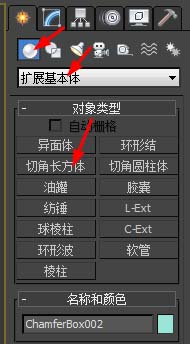
2、在视口中创建切角长方体
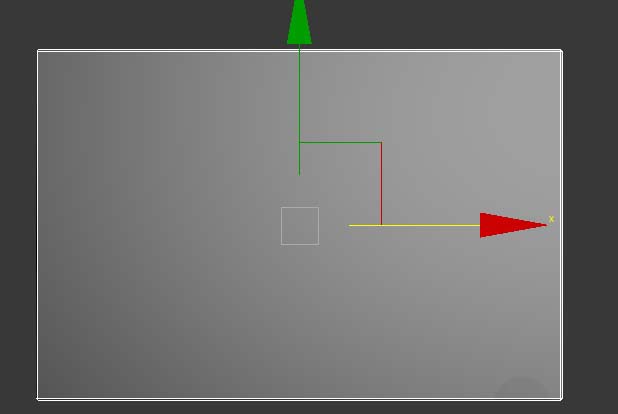
3、修改切角长方体的参数

4、为切角长方体添加材质,将默认的材质改为V-Ray标准材质,并命名为地毯

5、在漫反射中添加一张毛绒地毯贴图
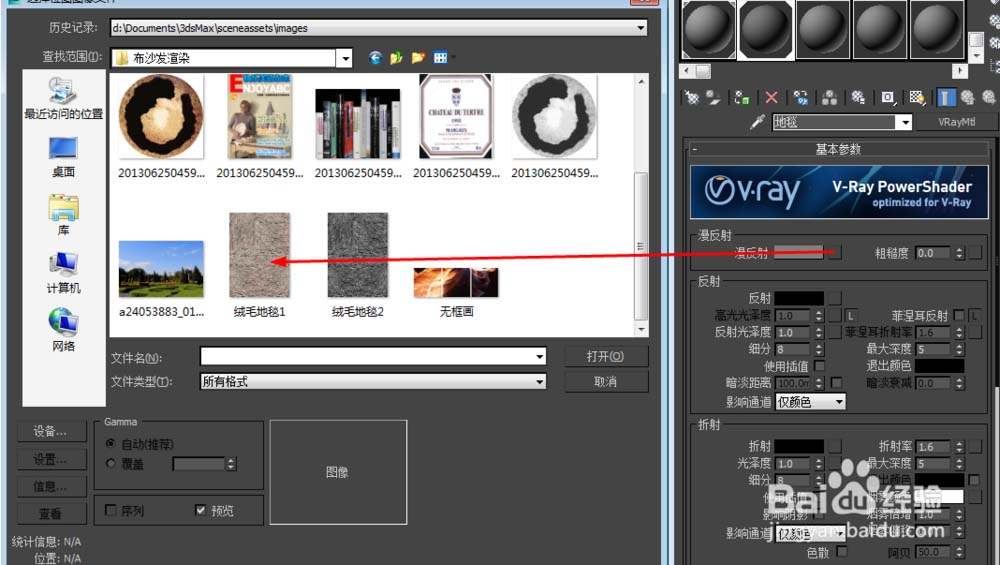
6、点击图中箭头指向的按钮,显示明暗处理材质
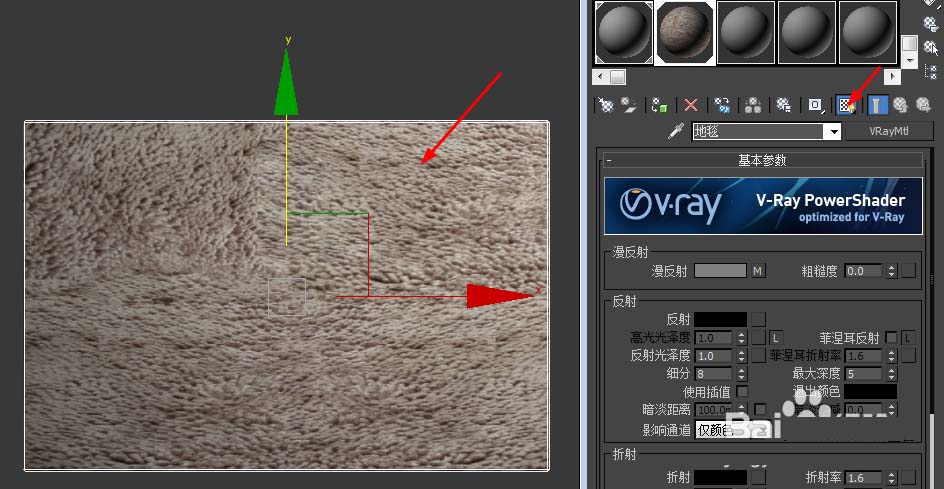
7、在修改面板添加uvw贴图修改器
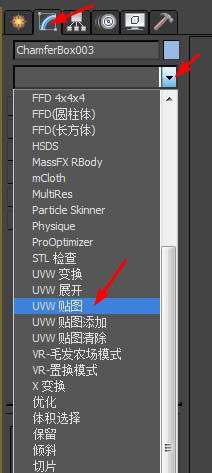
8、修改uvw贴图的参数,选择长方体,长宽高均为800
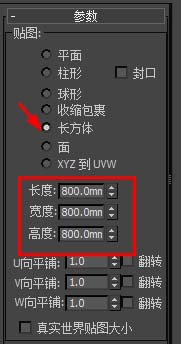
9、再次在修改面板,添加VR-置换模式修改器
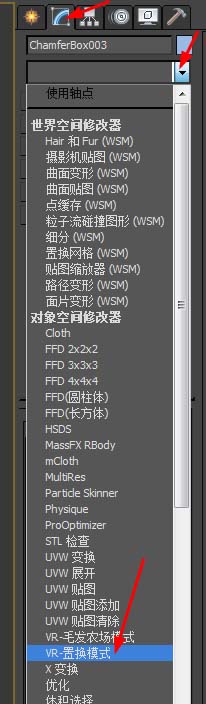
10、在文理贴图选项添加一张灰色的毛绒地毯贴图,数量为30
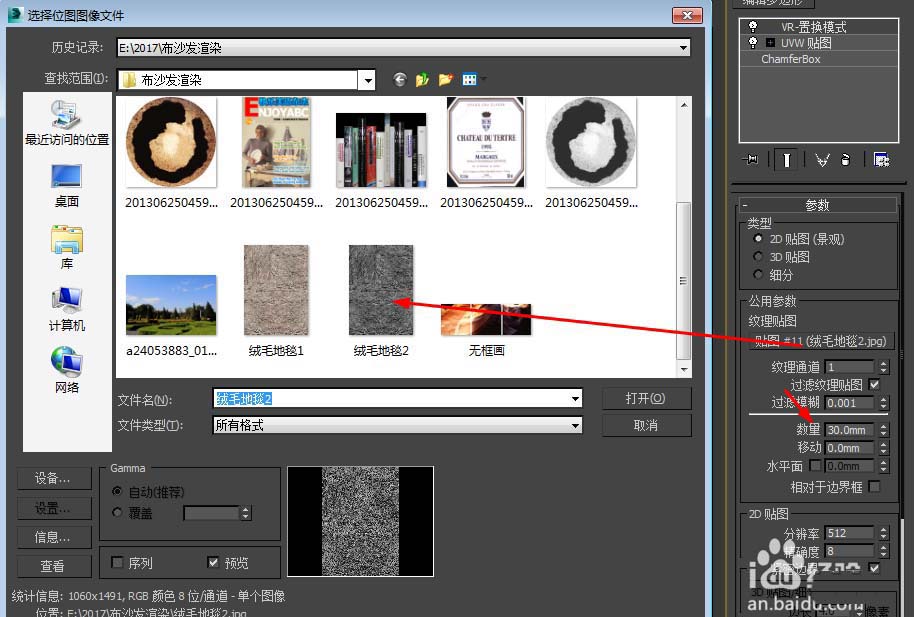
11、渲染出的毛绒地毯效果如下图

以上就是3dsmax中设计毛绒地毯的教程,希望大家喜欢,想要Get到更多有关Max的信息包括软件下载,可关注3ds Max中文网站。
标签:修改器 选项 alt target href 需要 图片 宽高 www.
原文地址:https://www.cnblogs.com/danzi/p/8963679.html